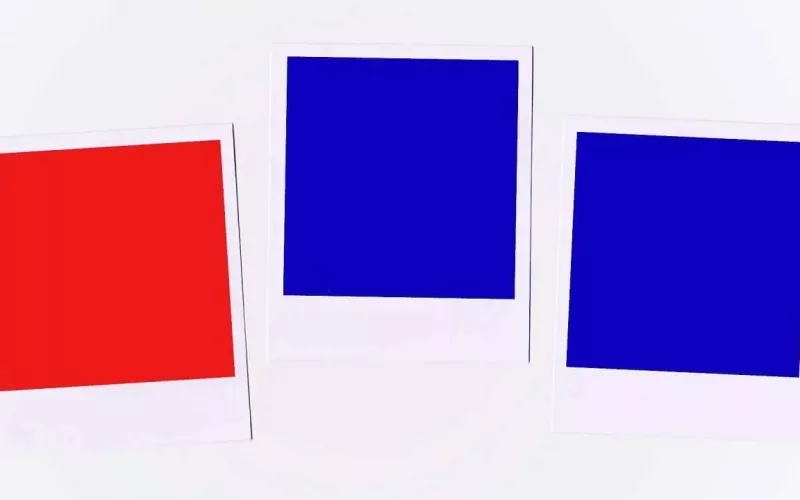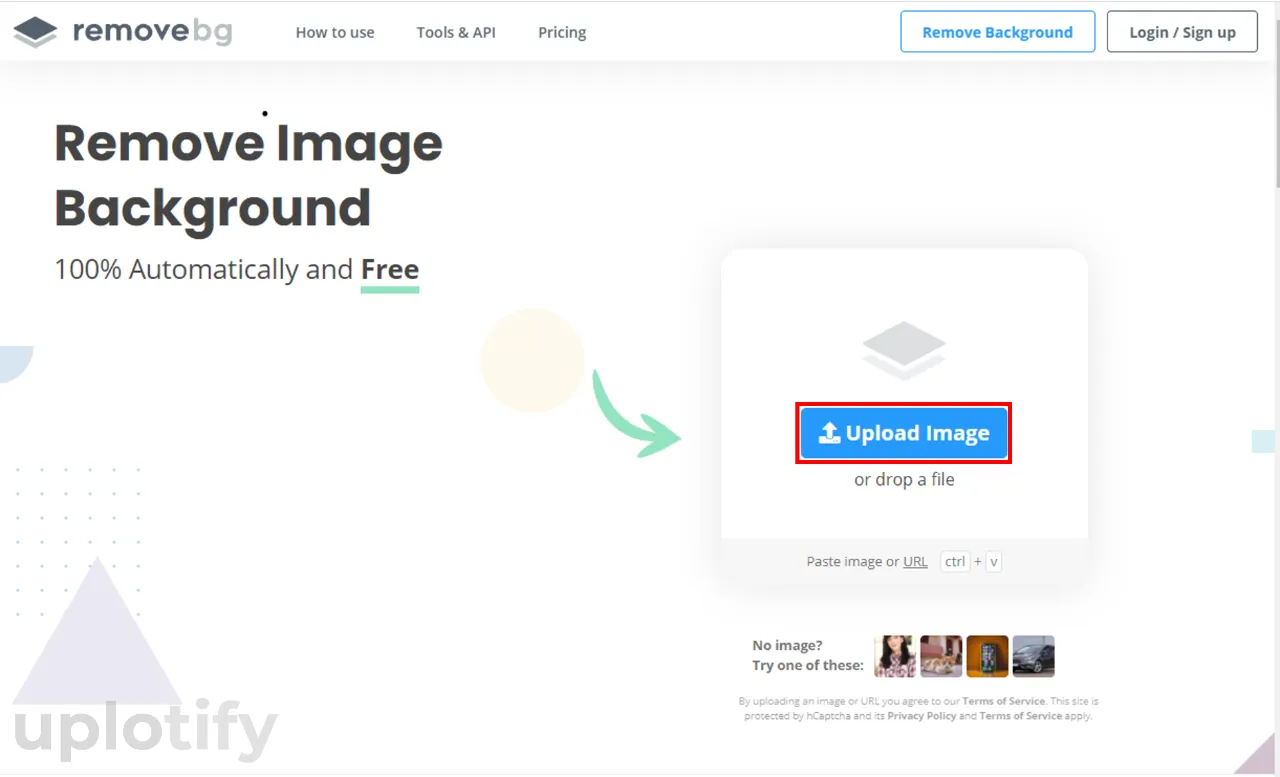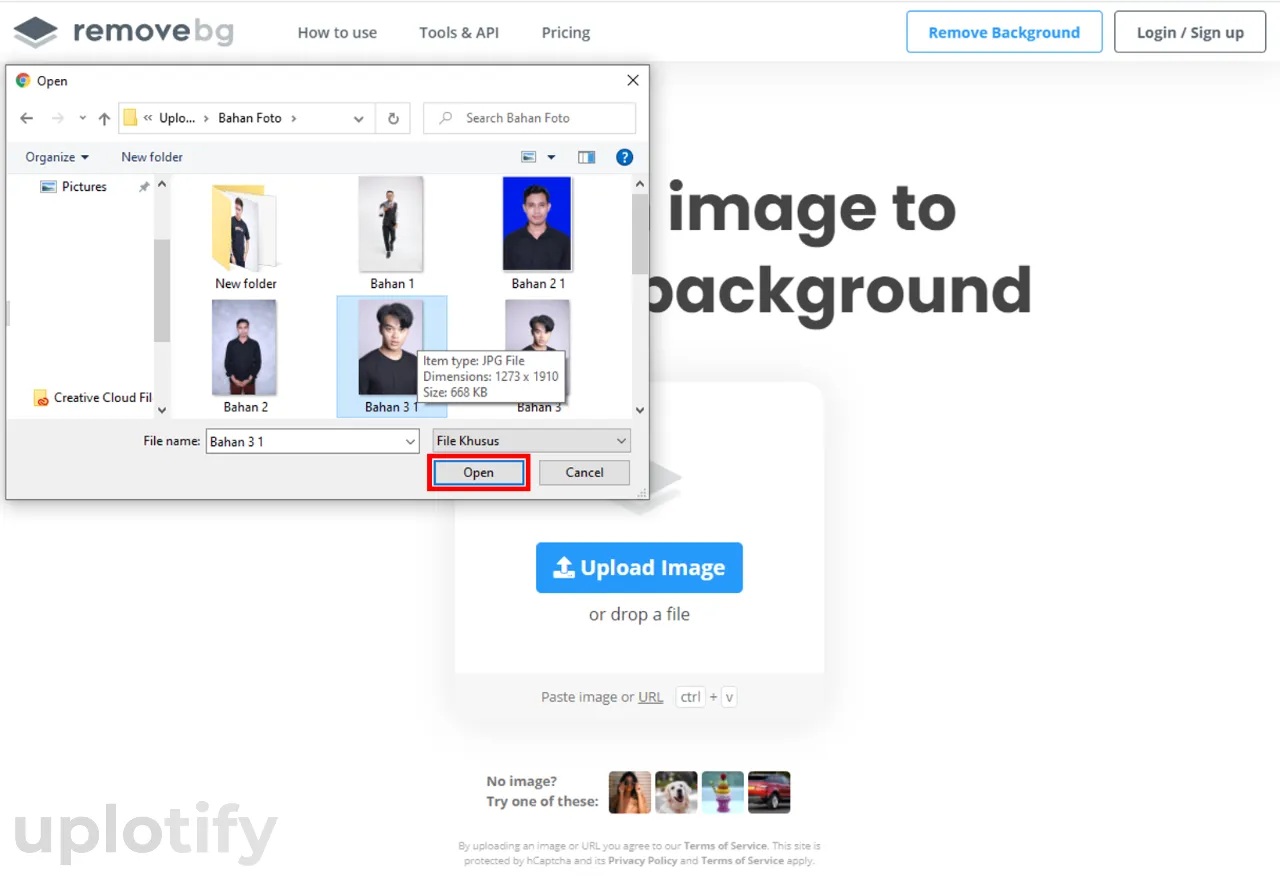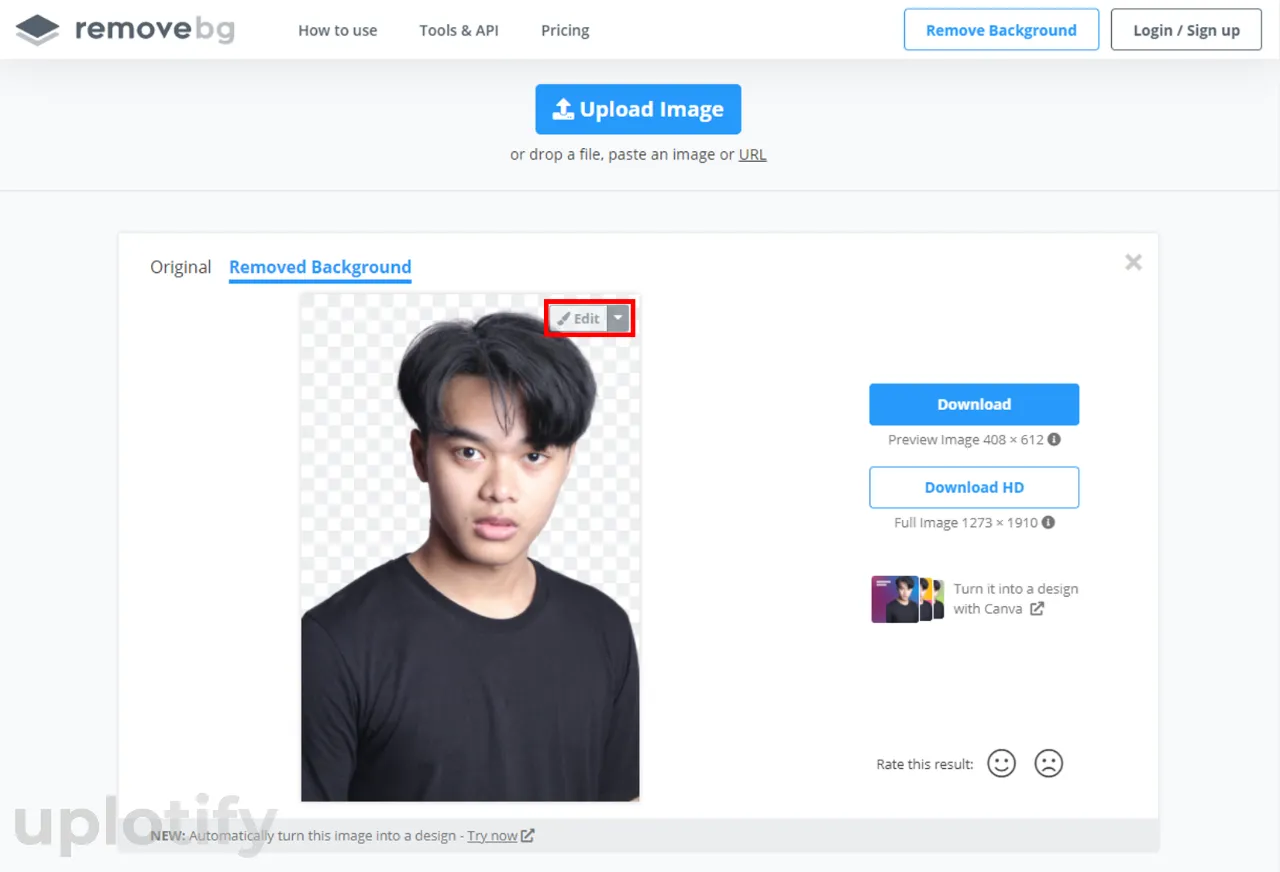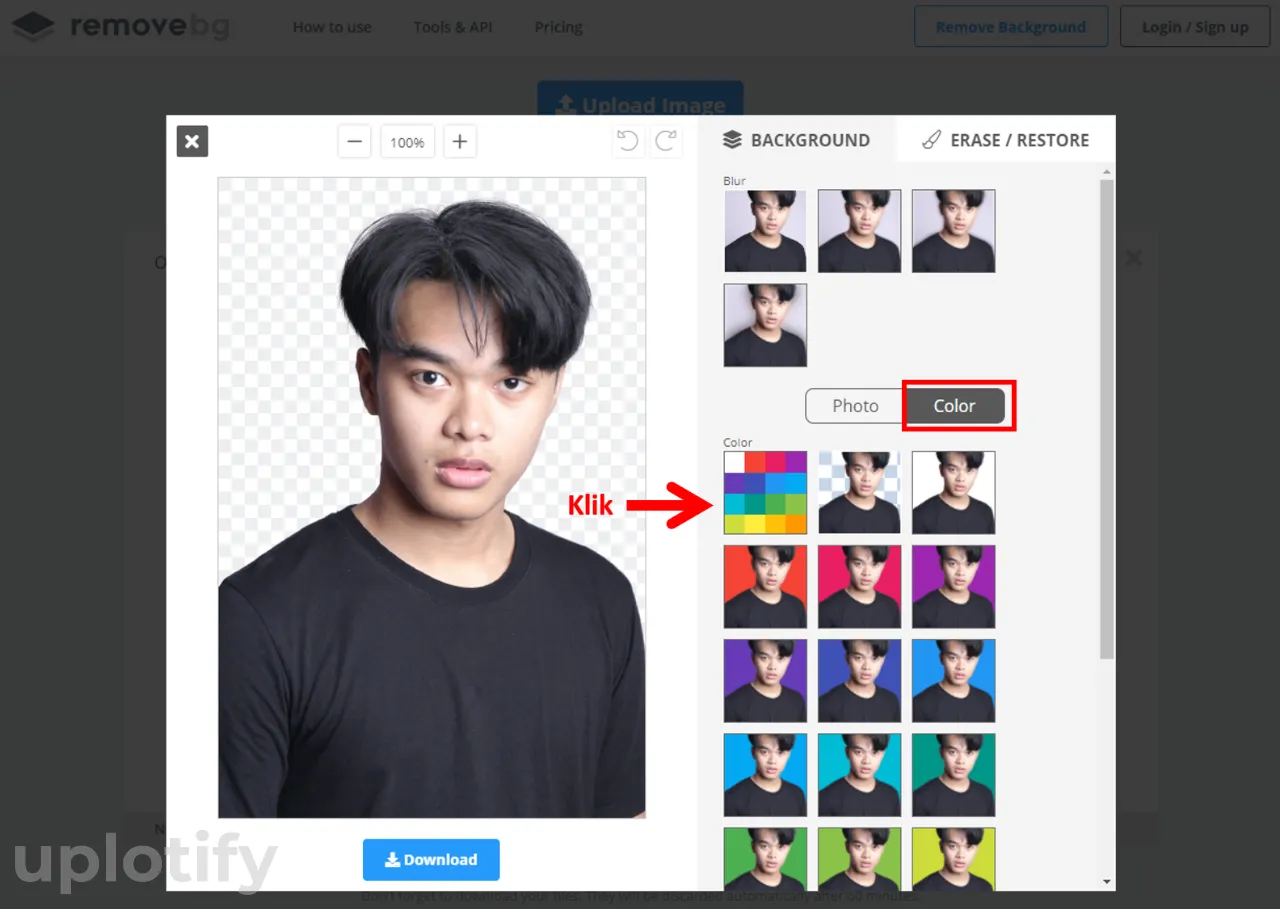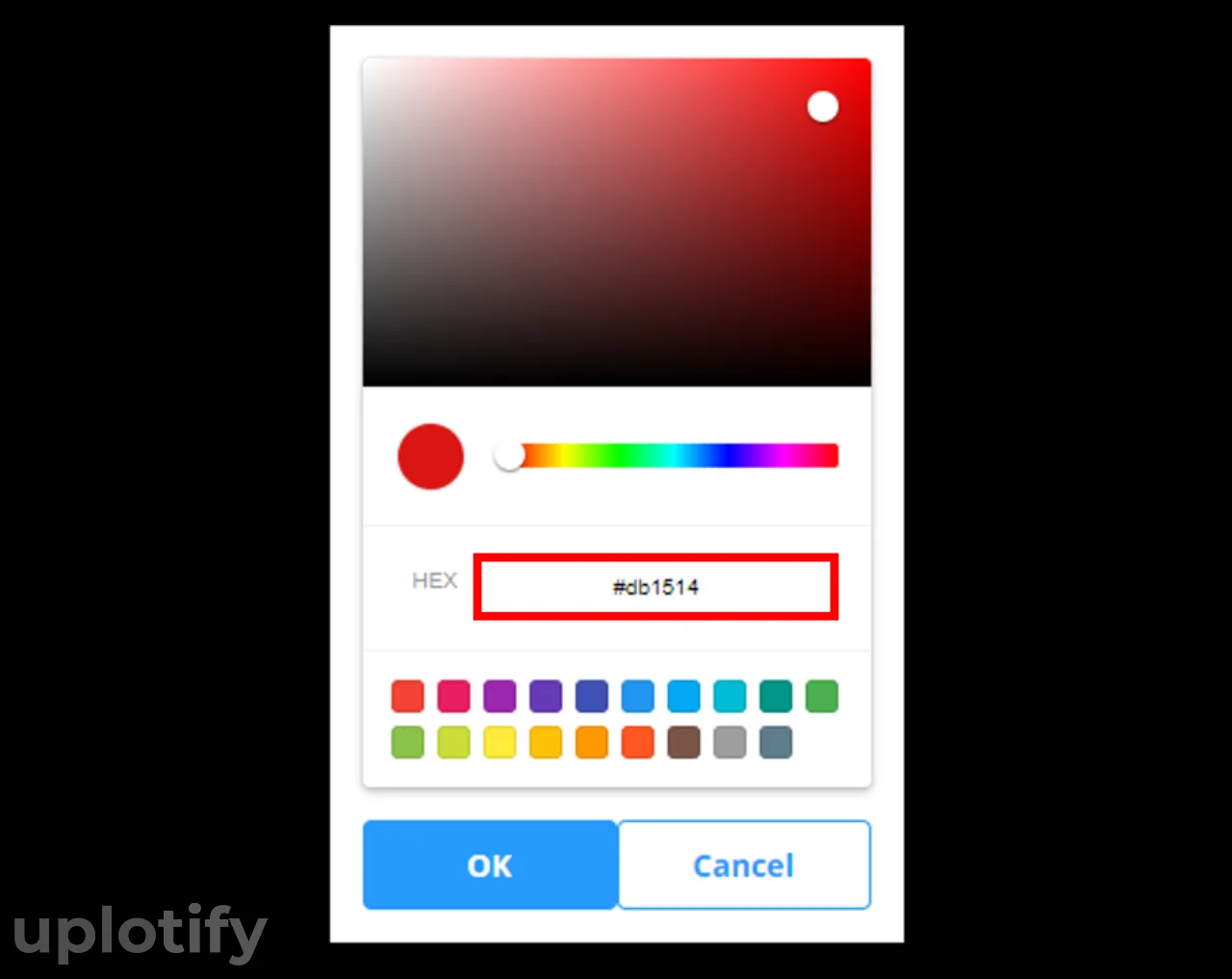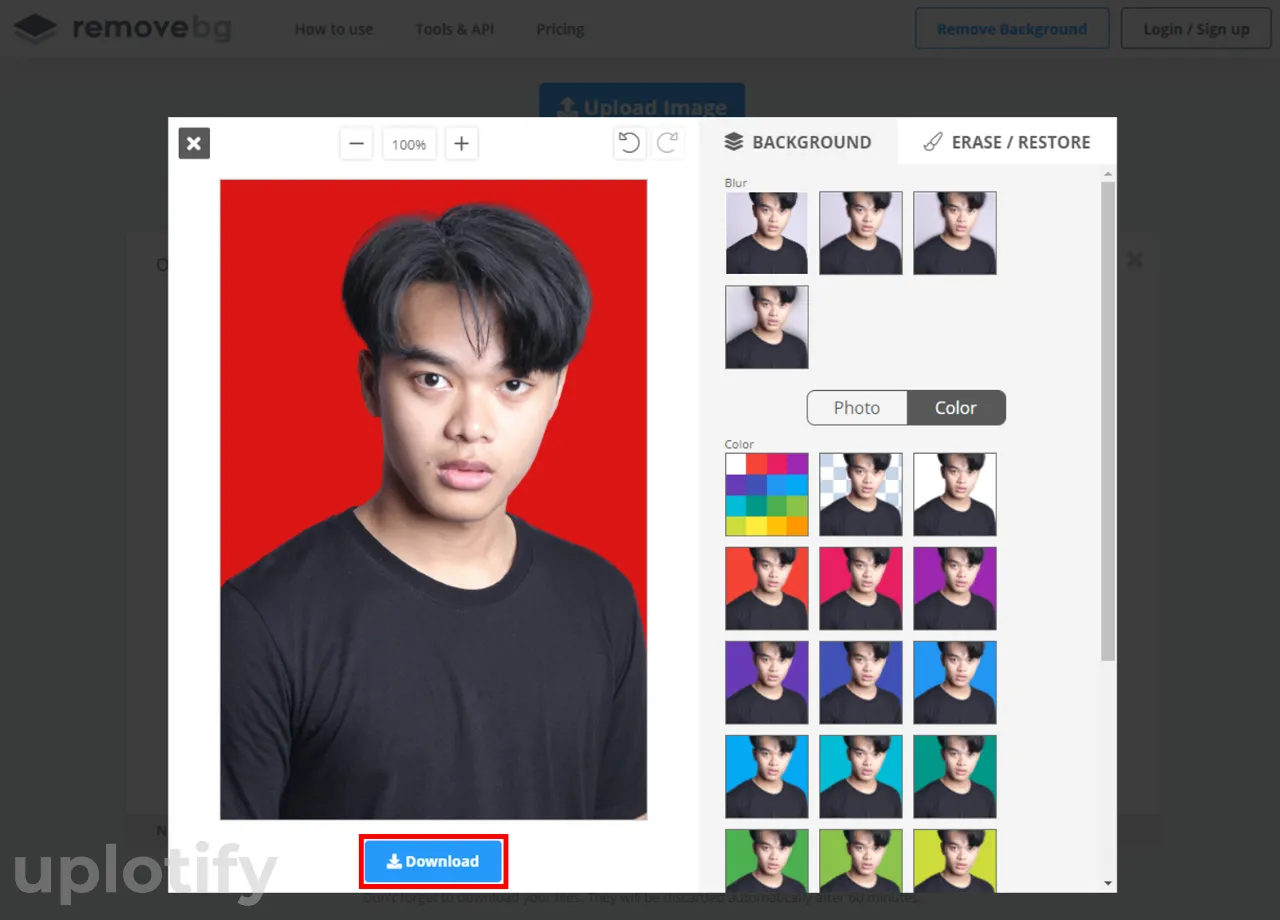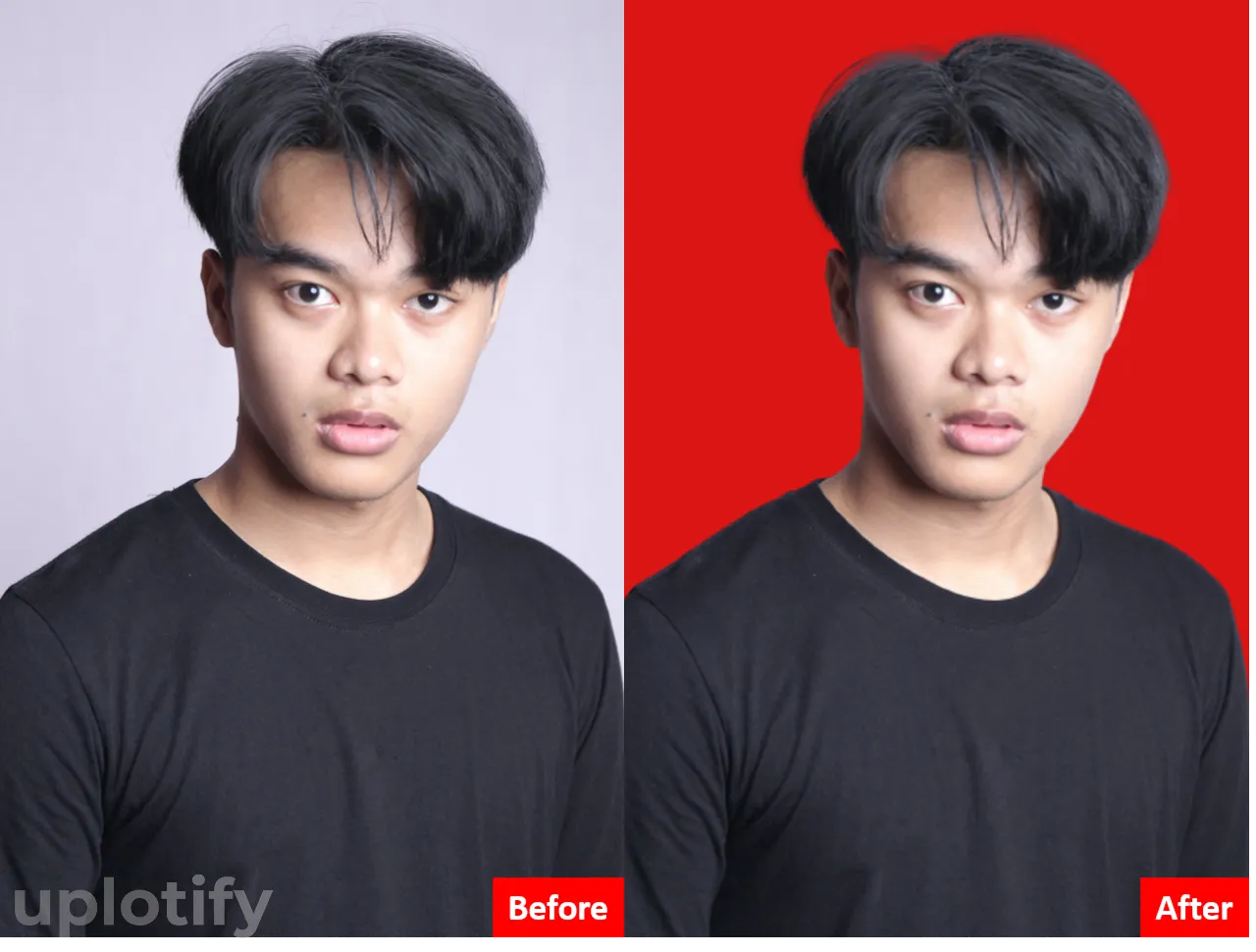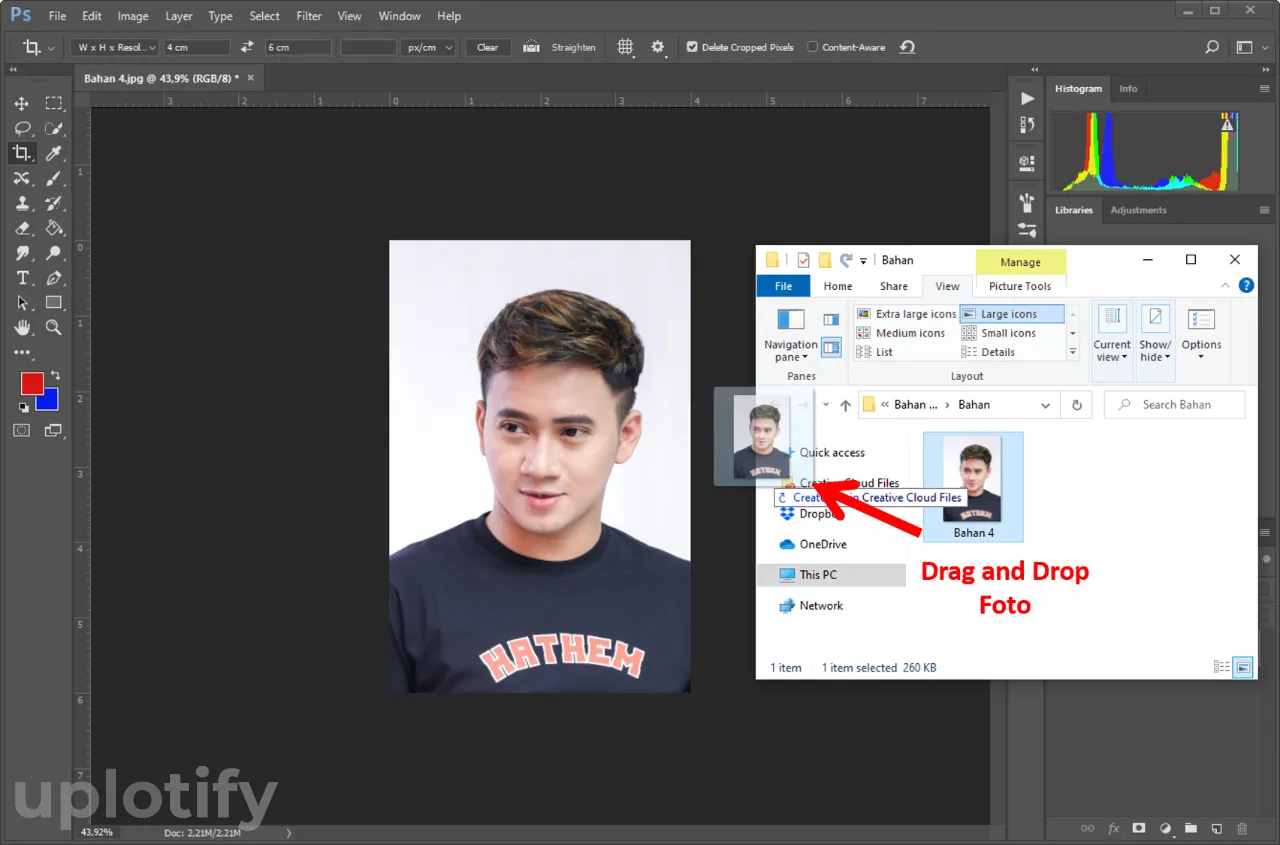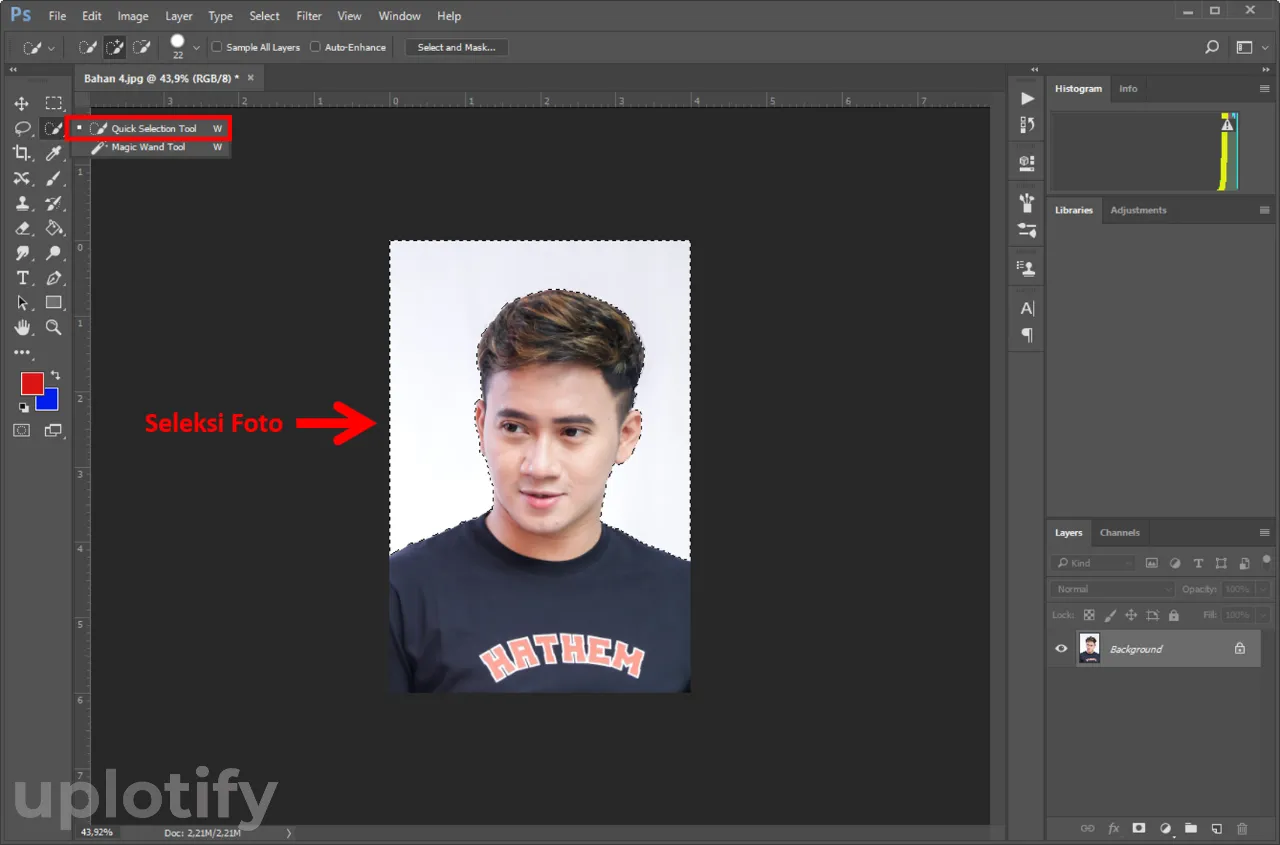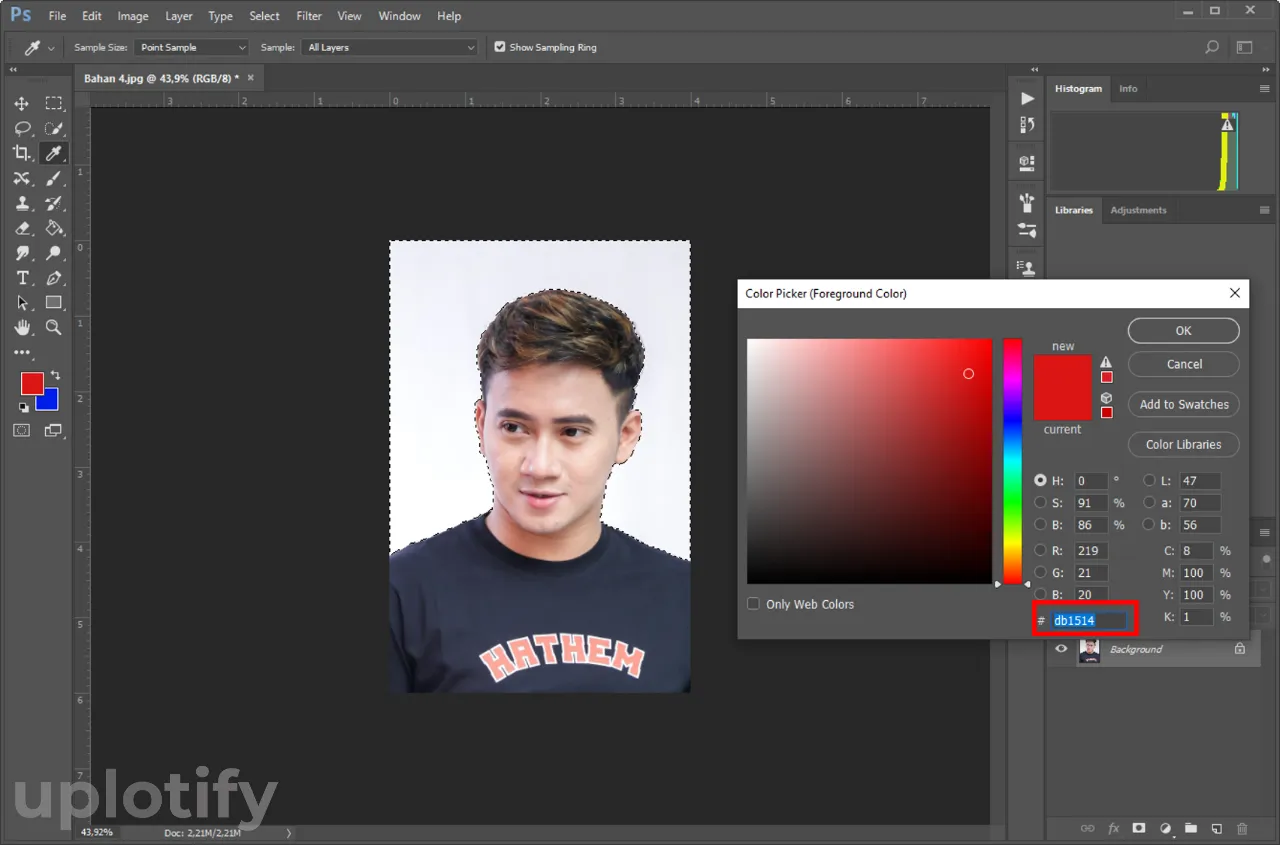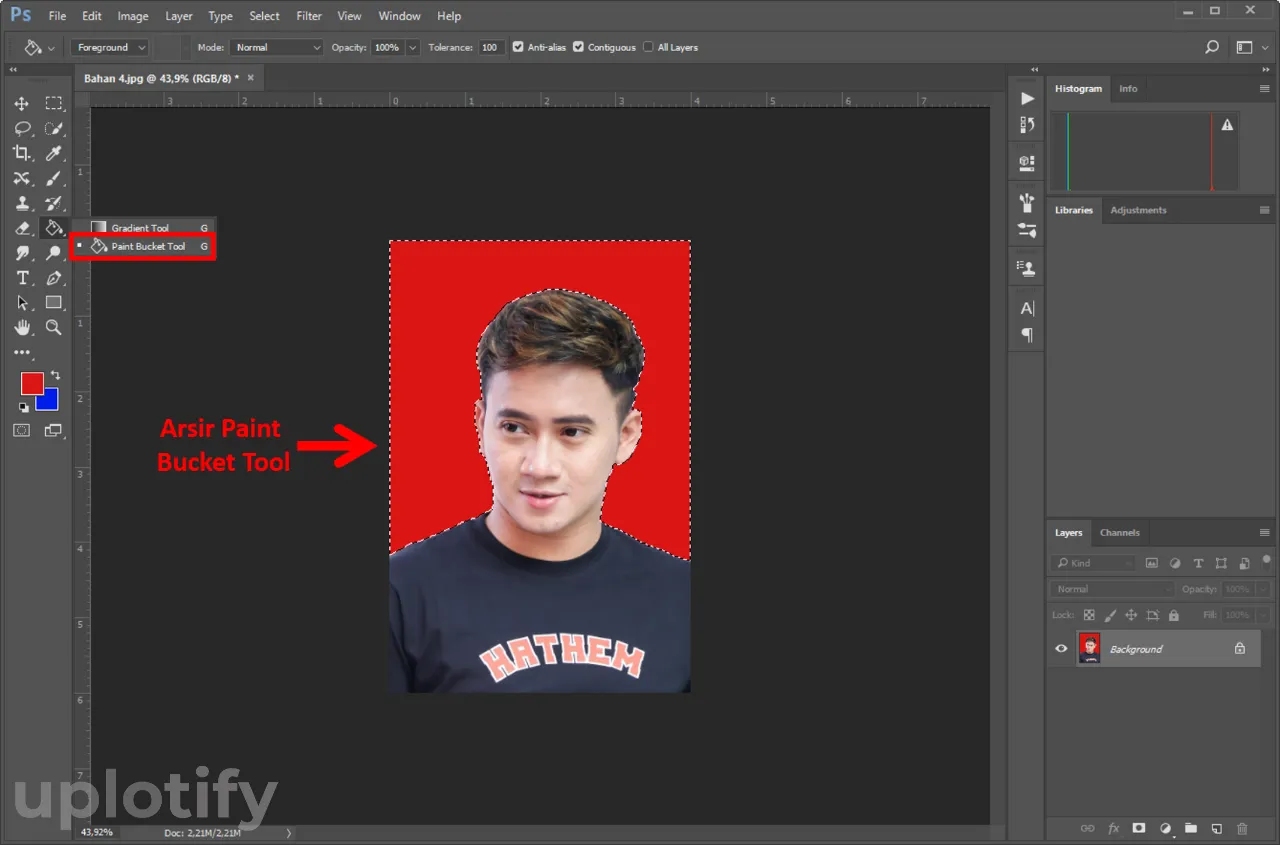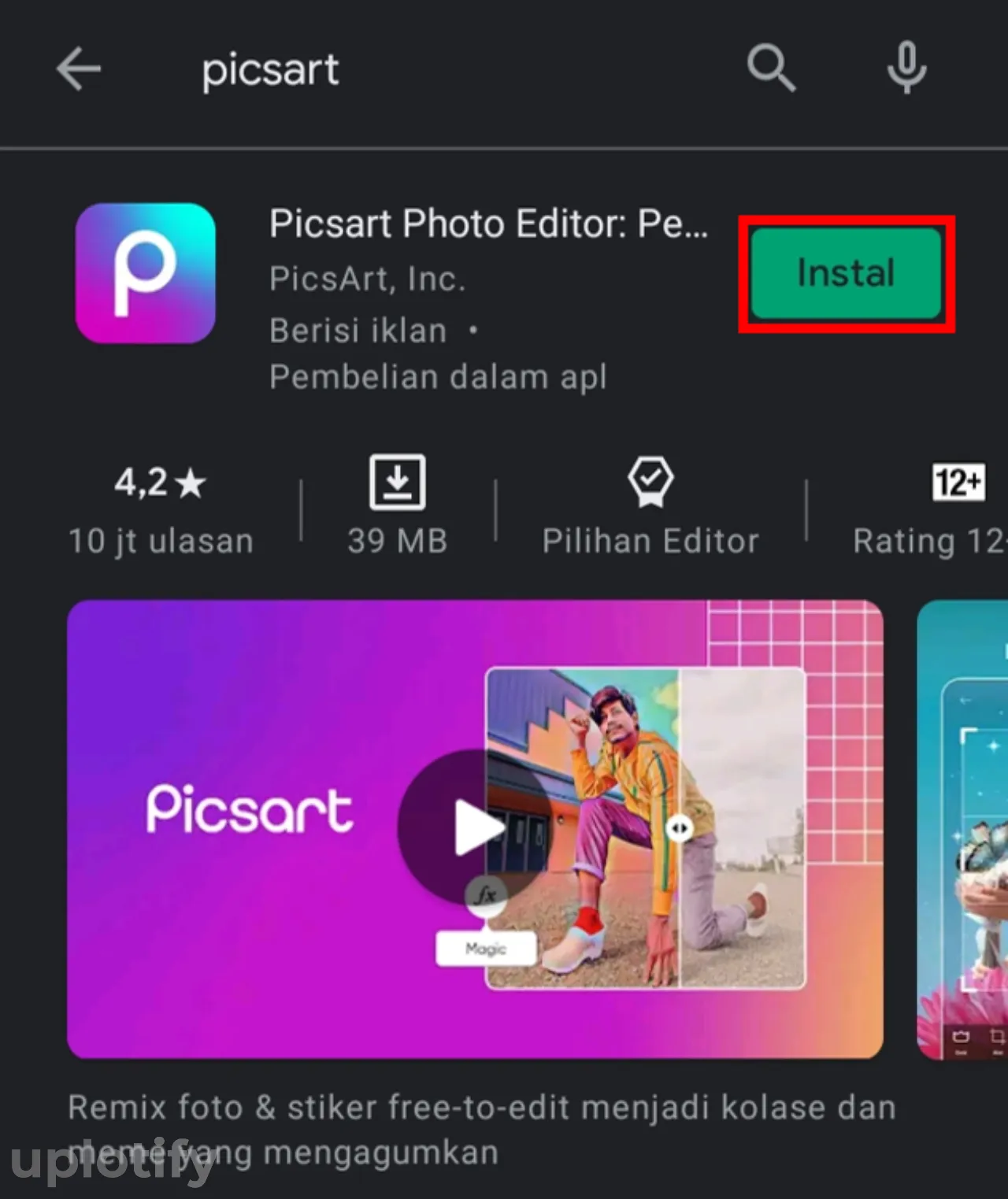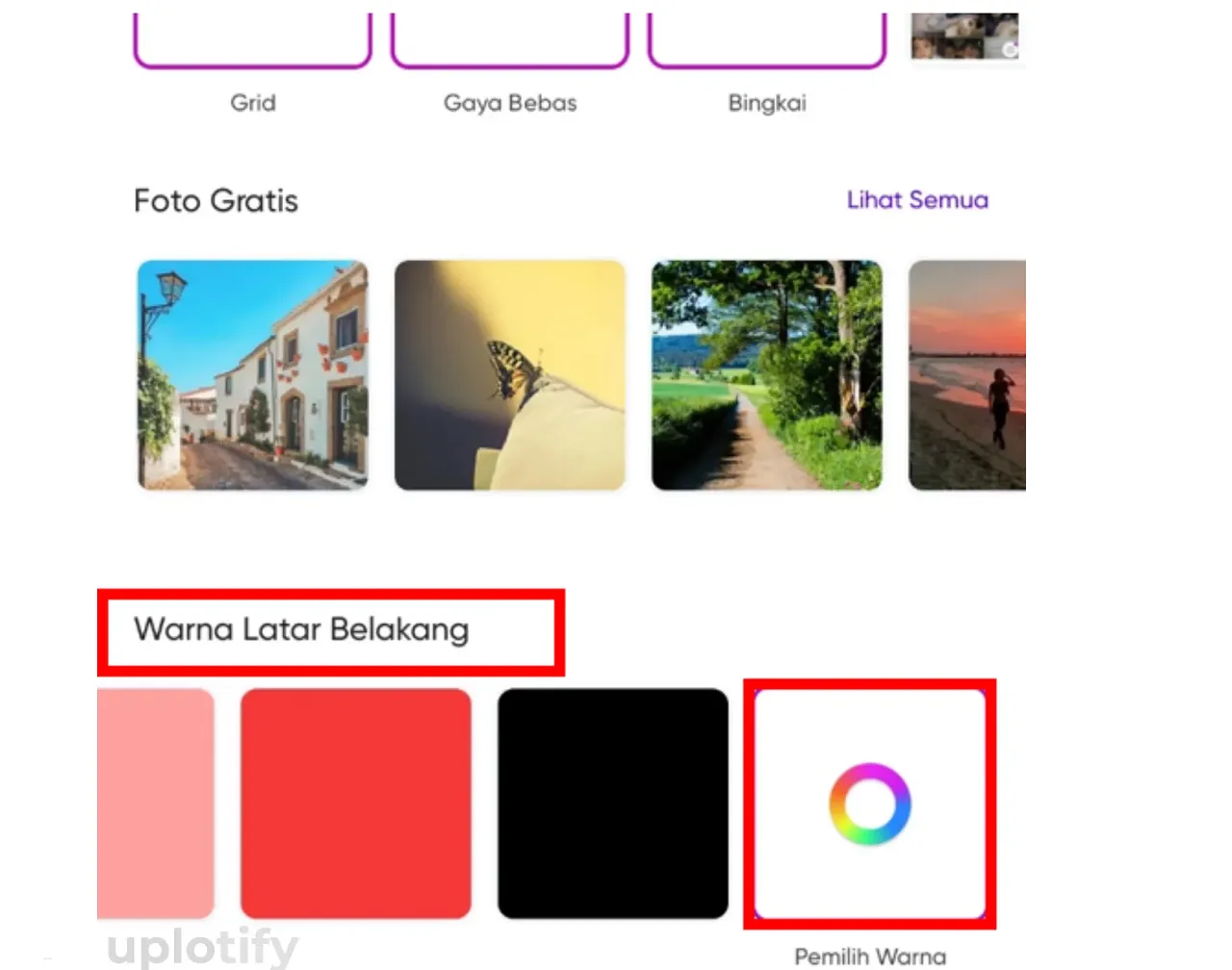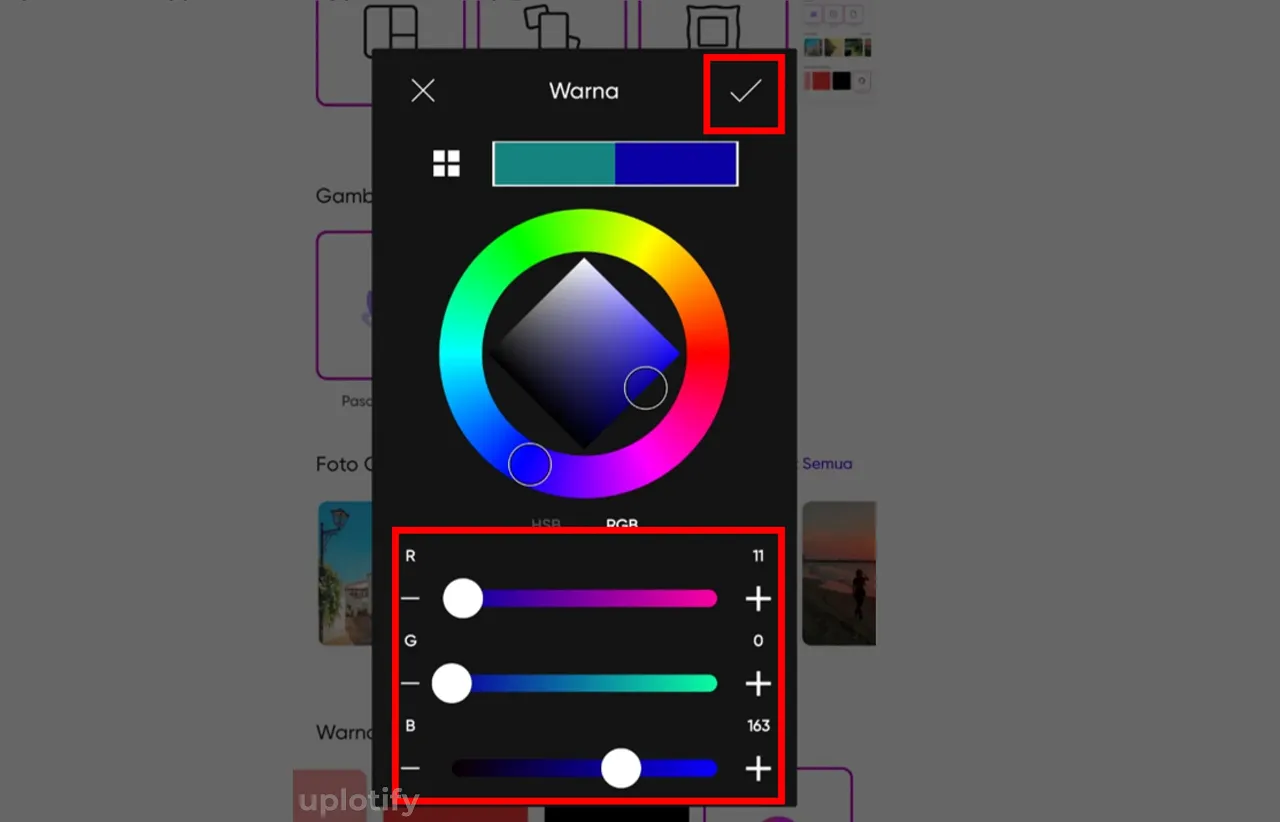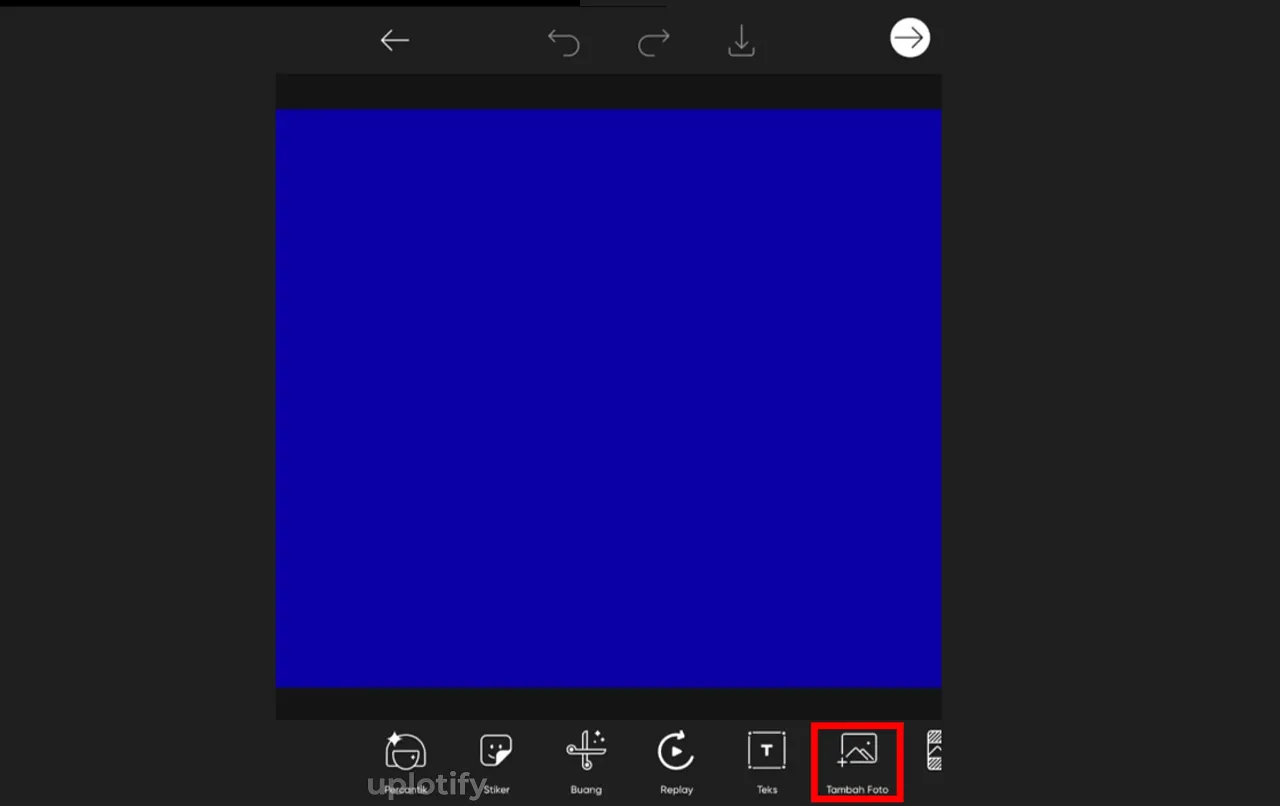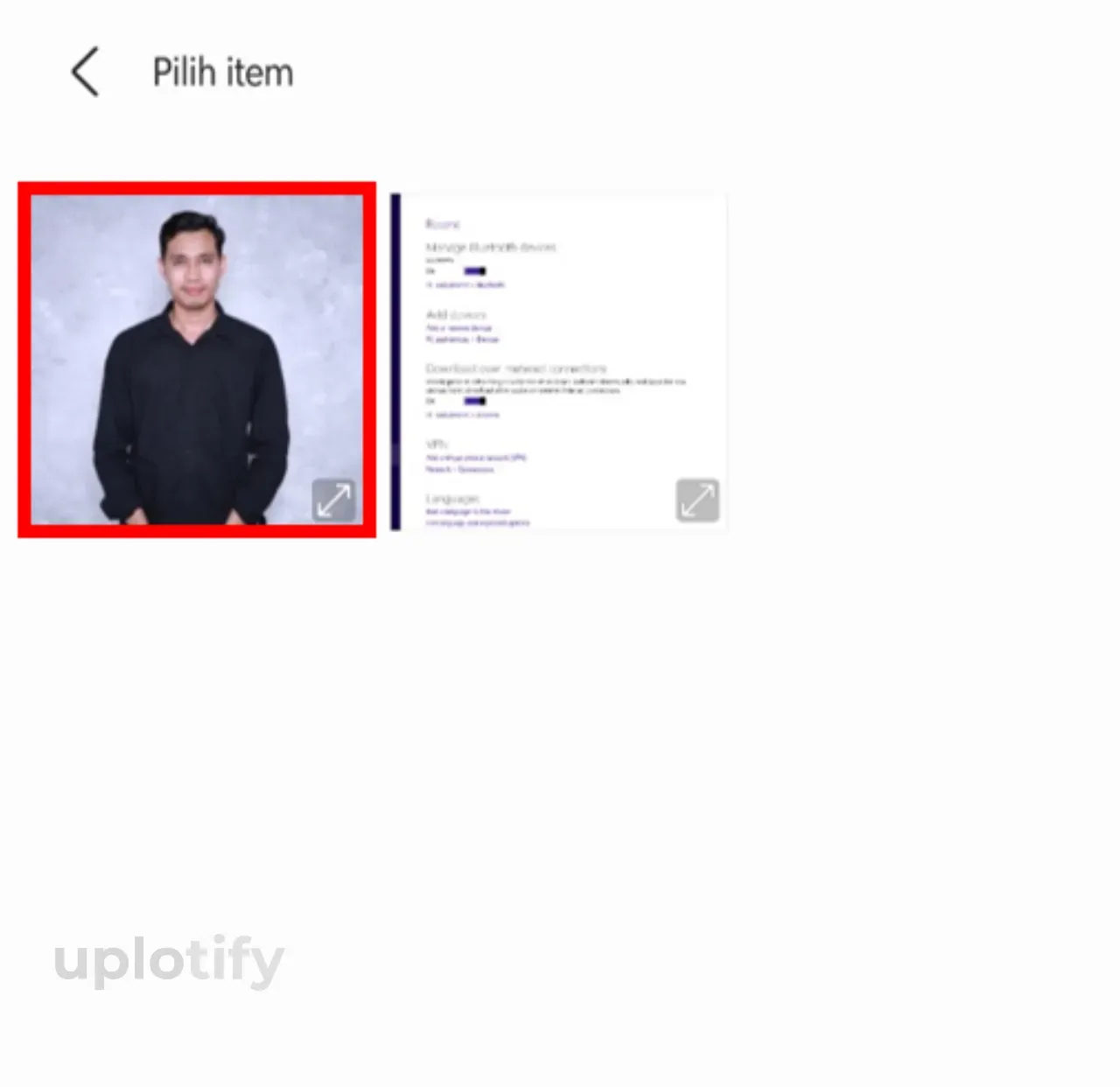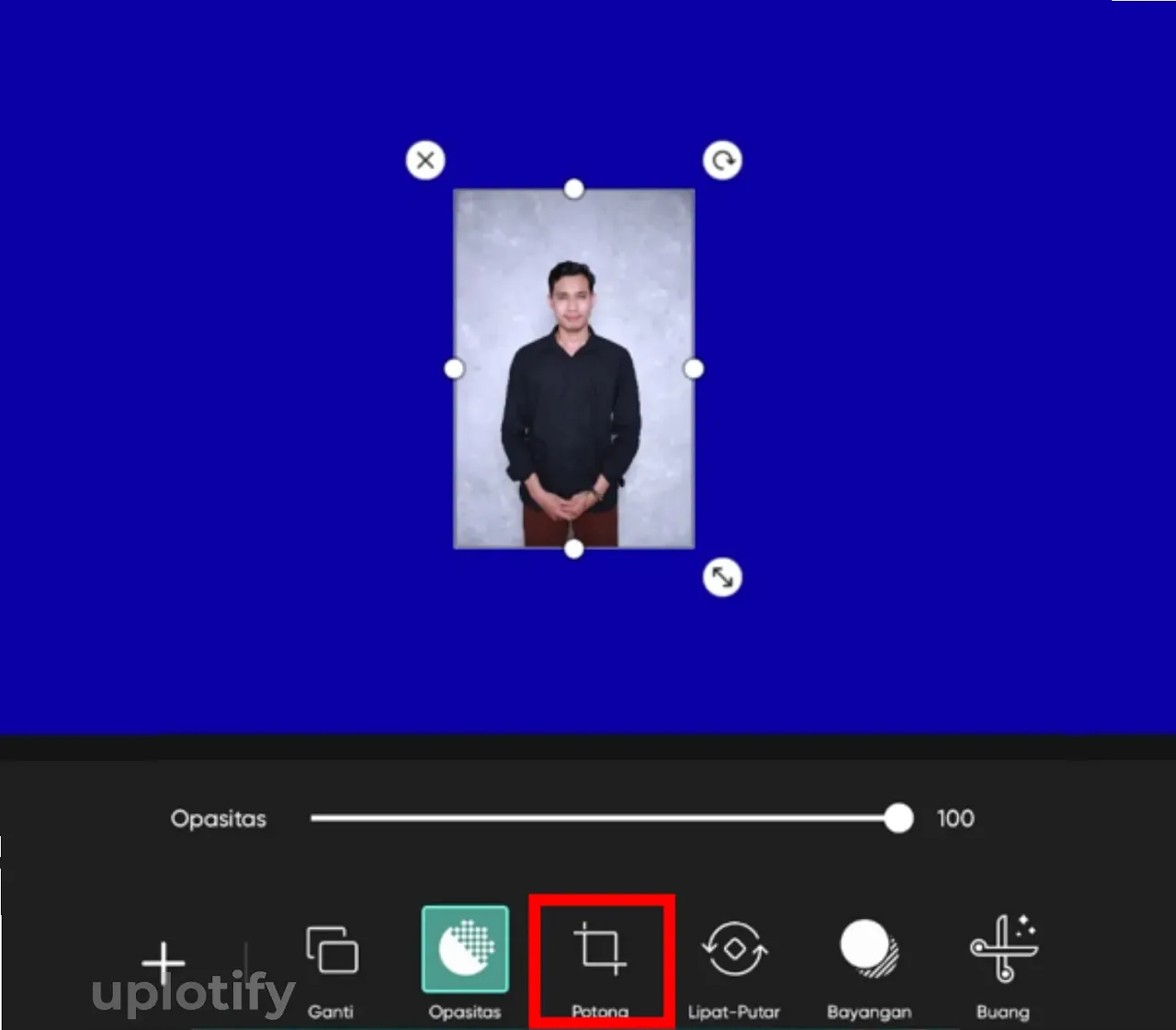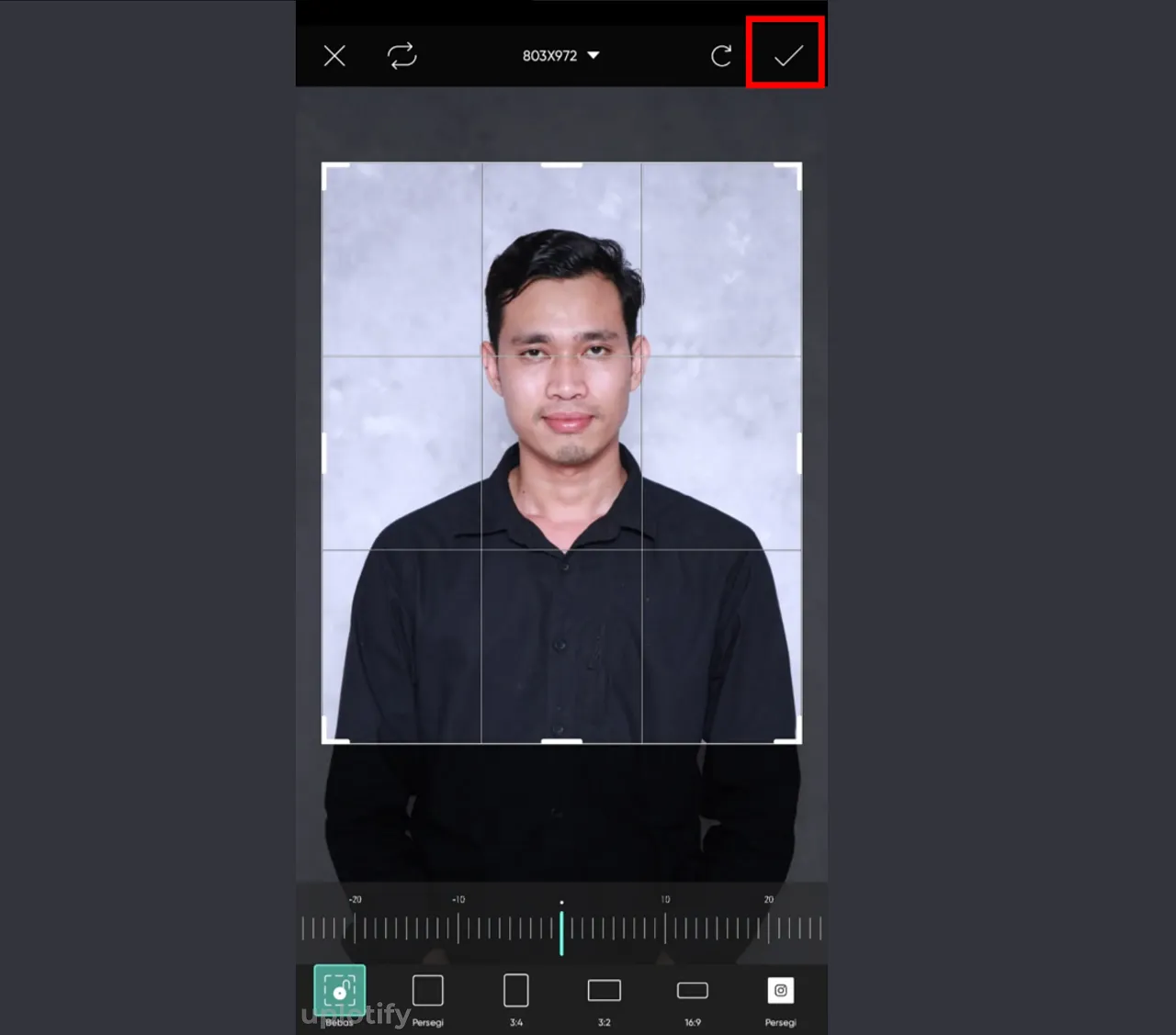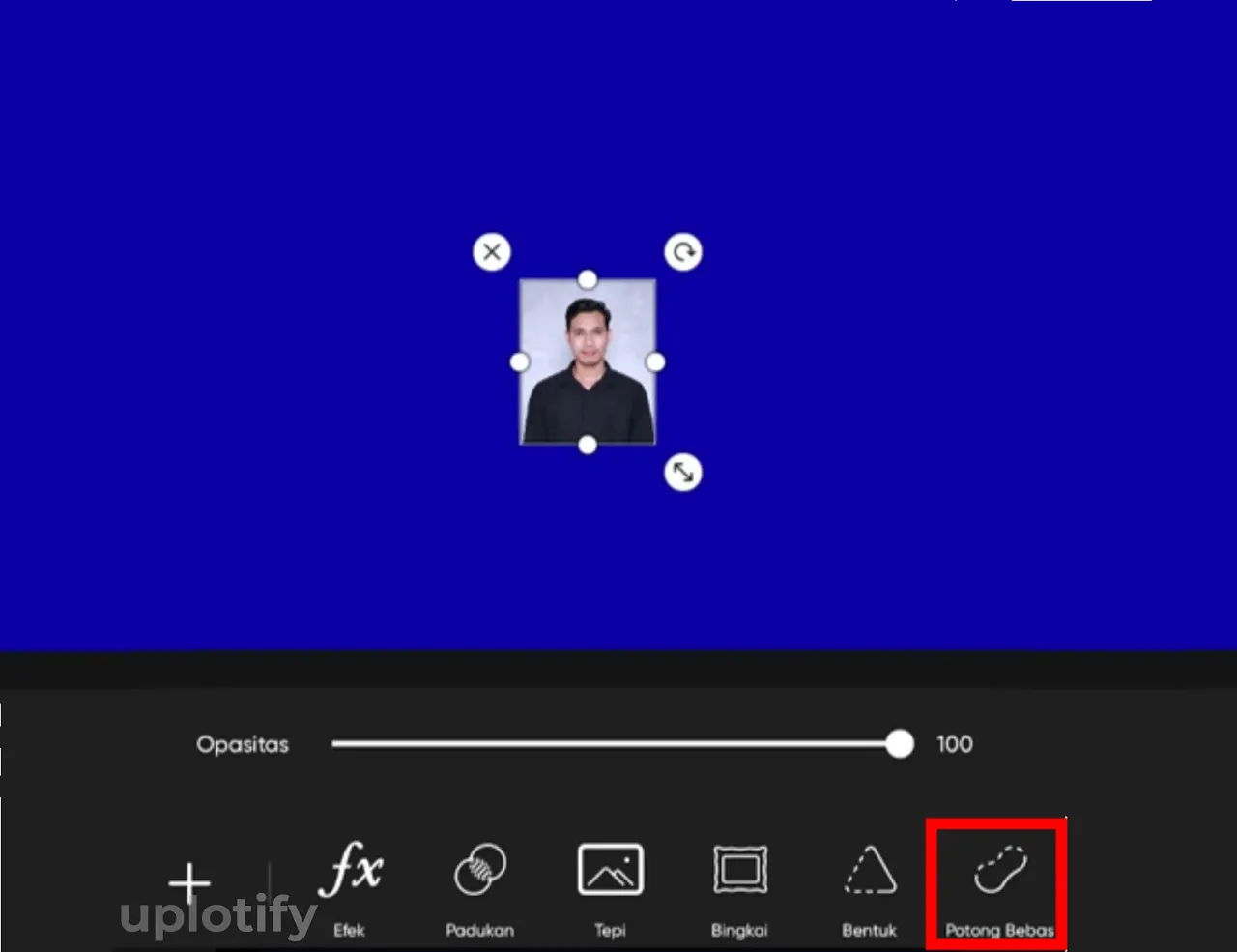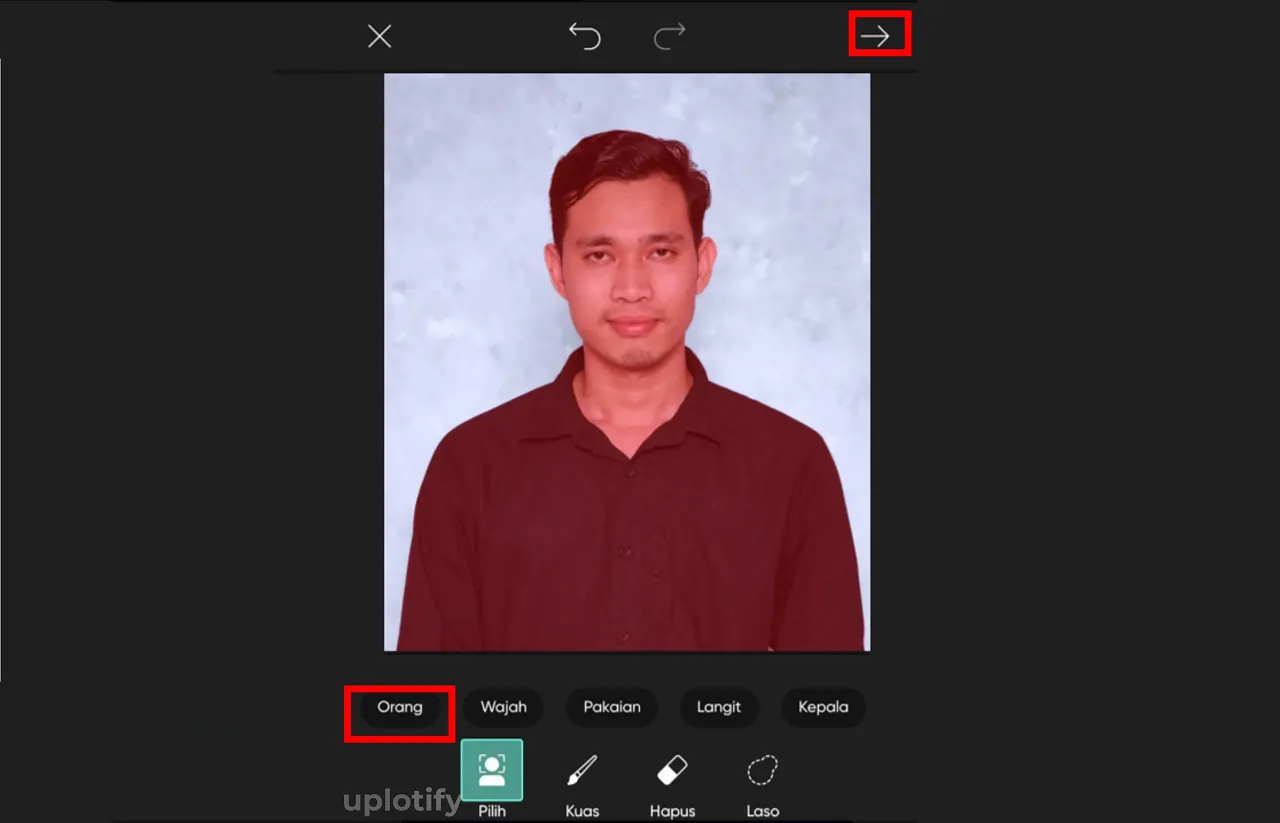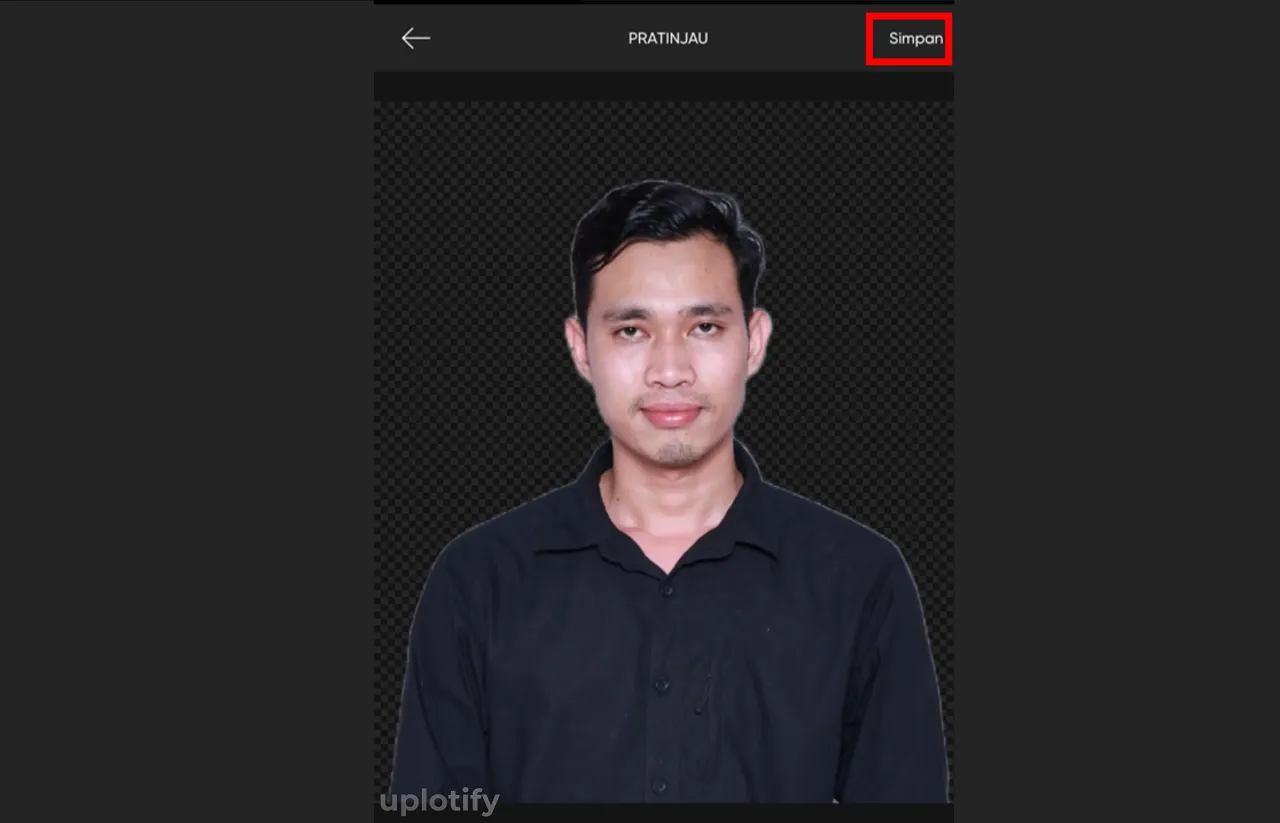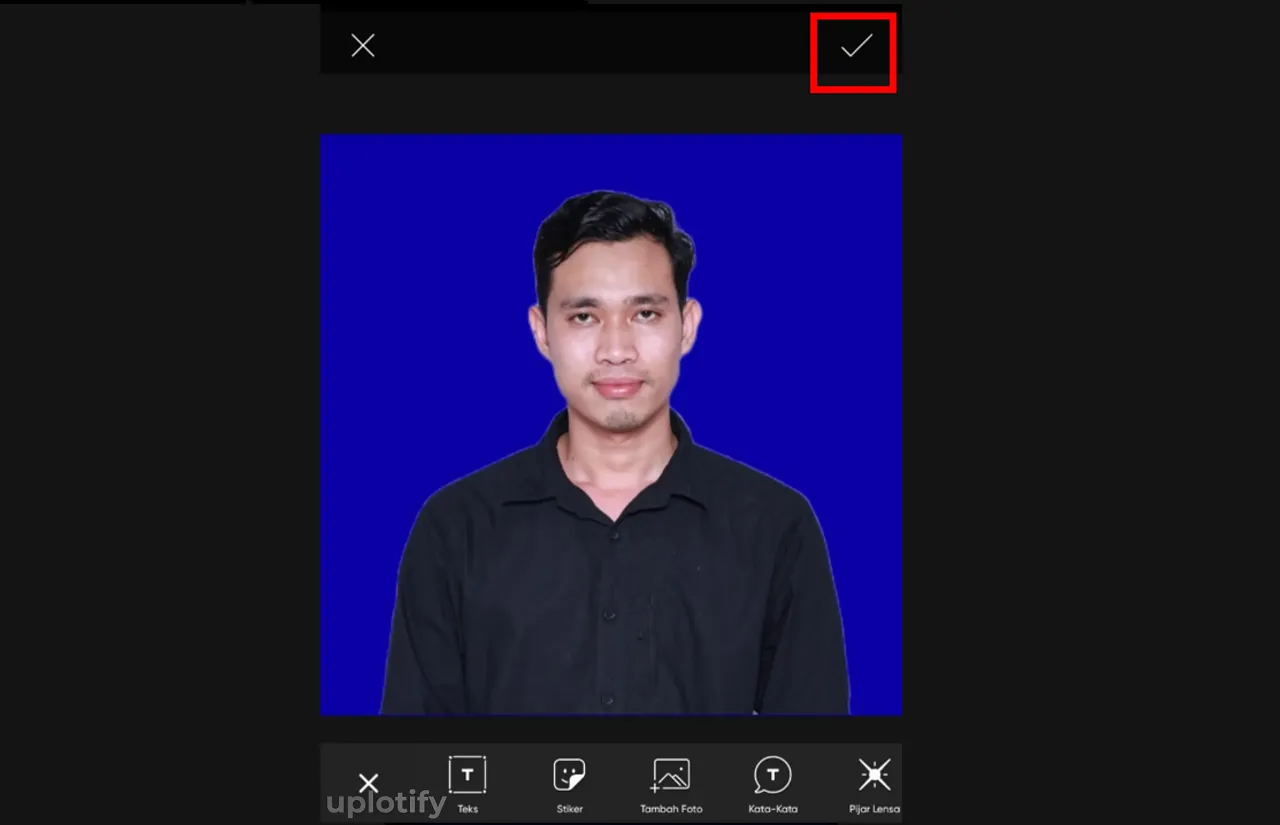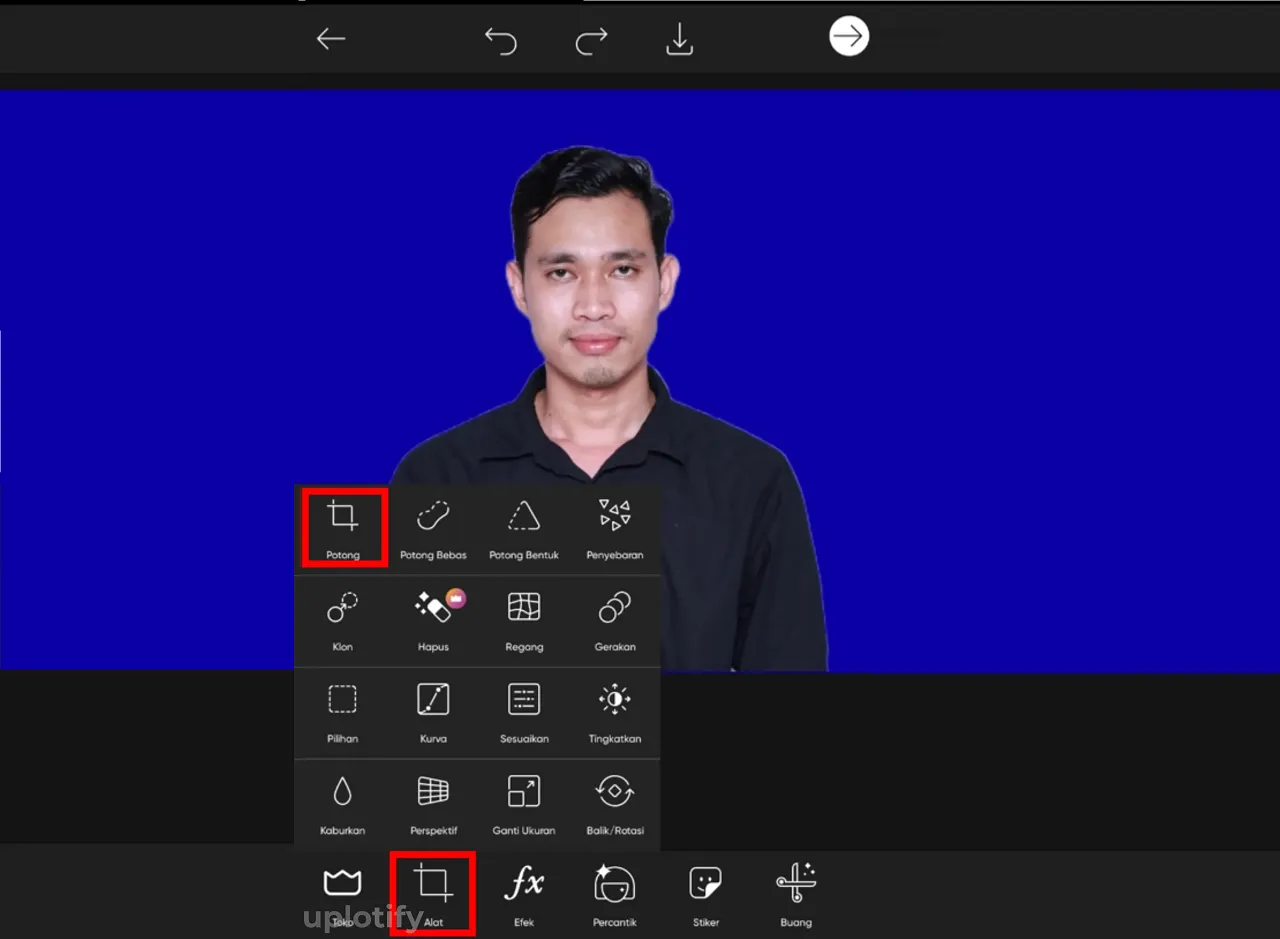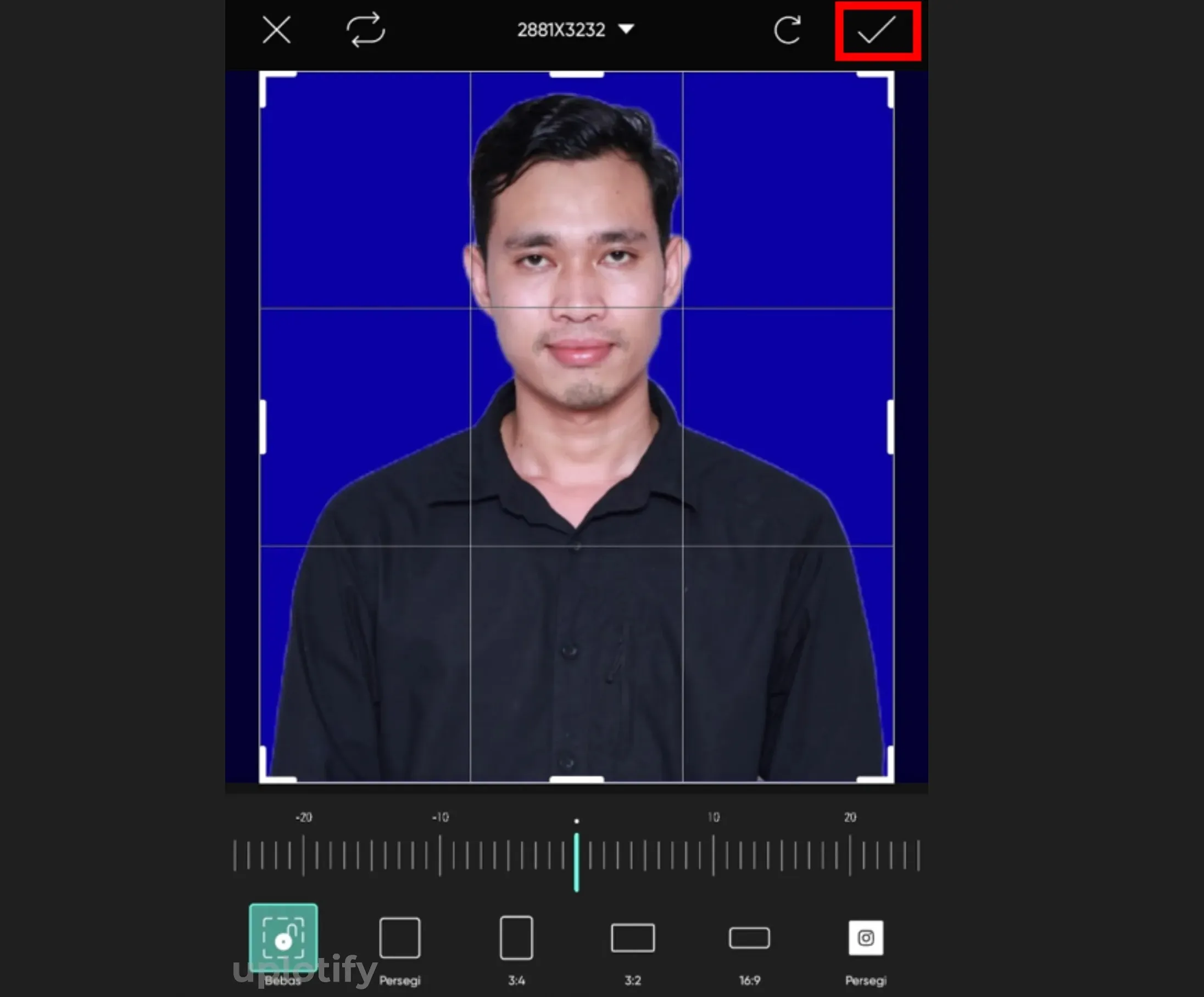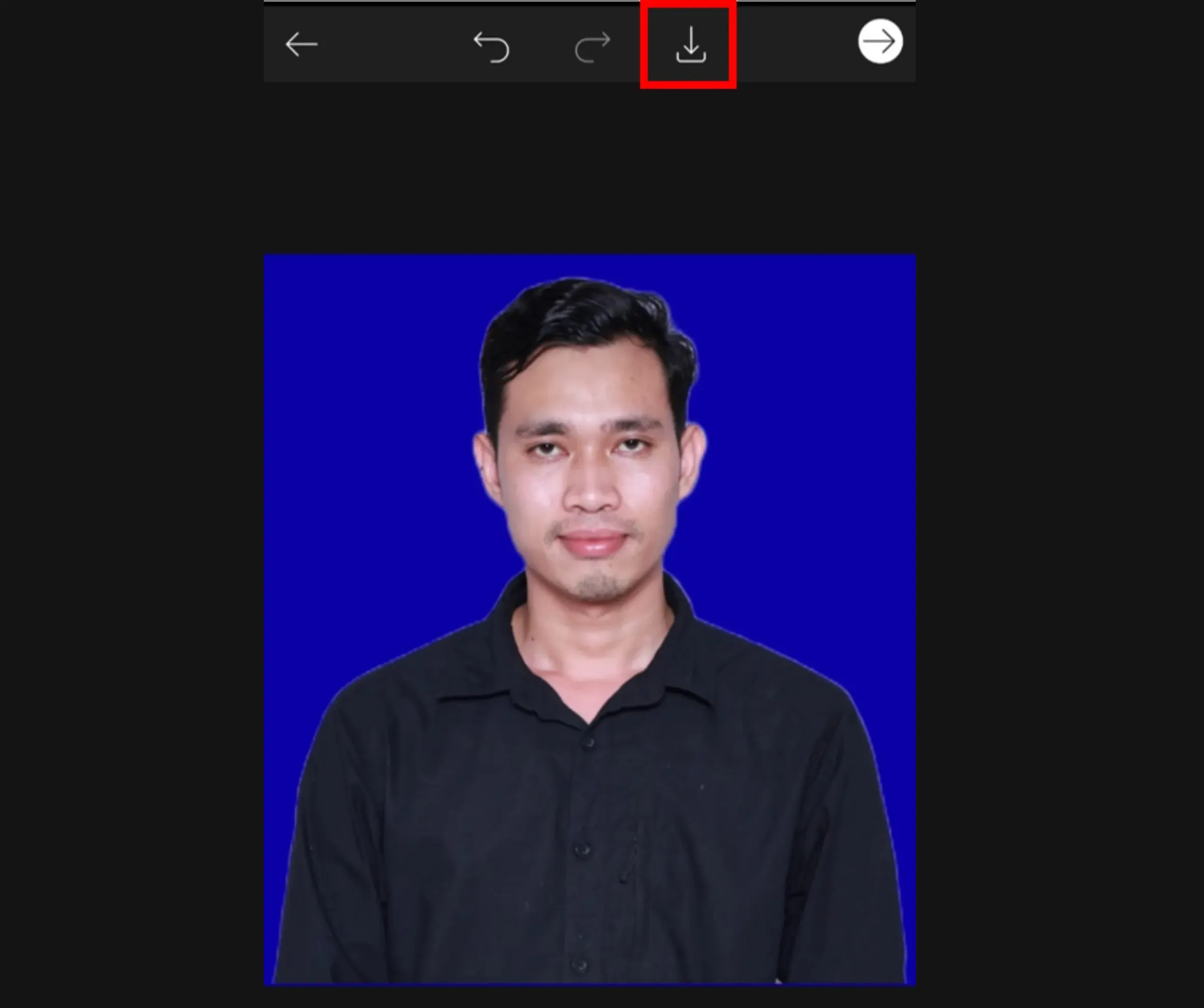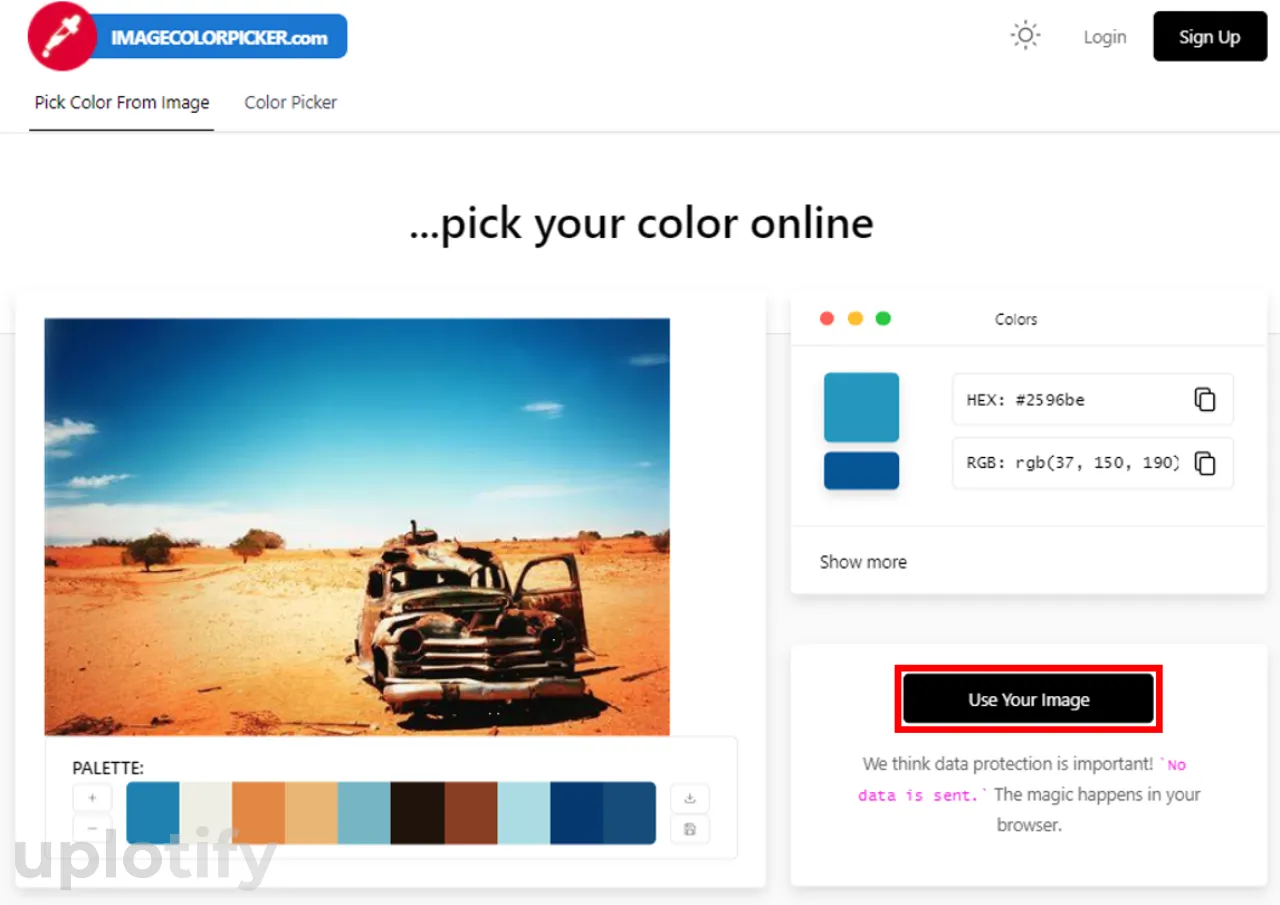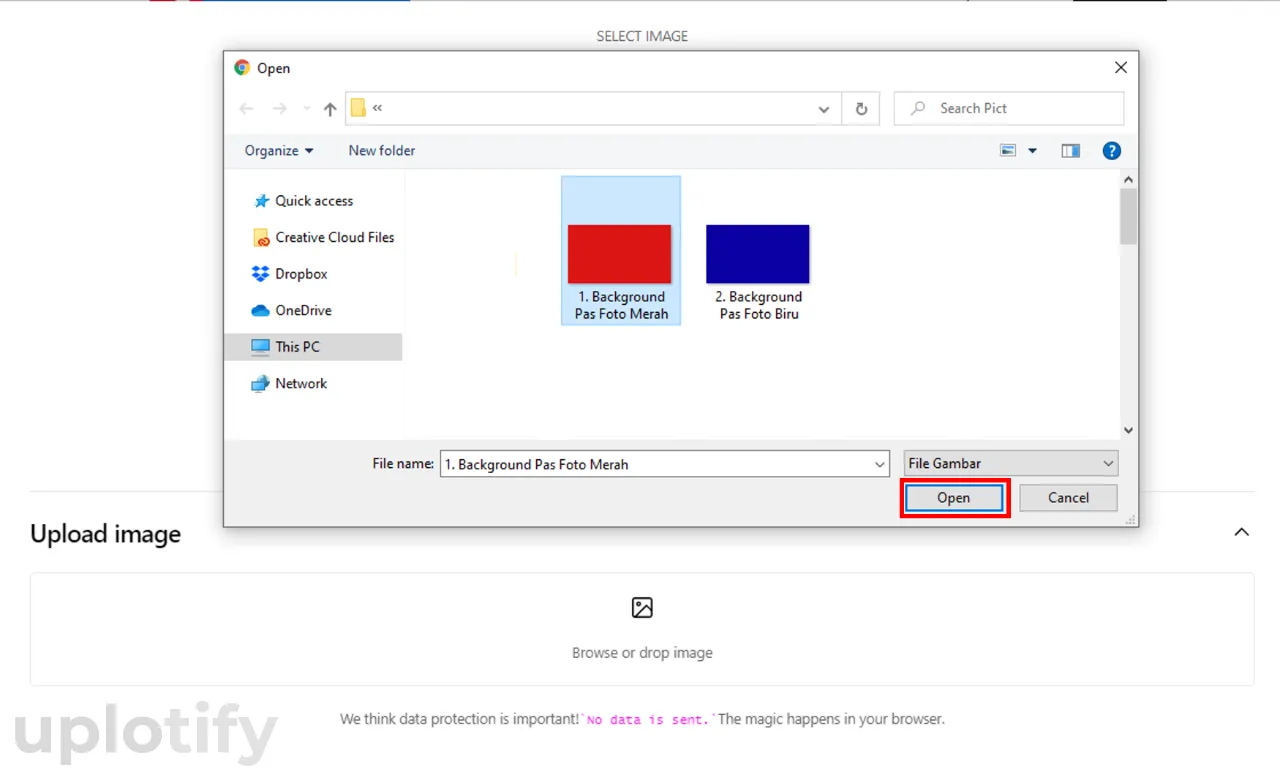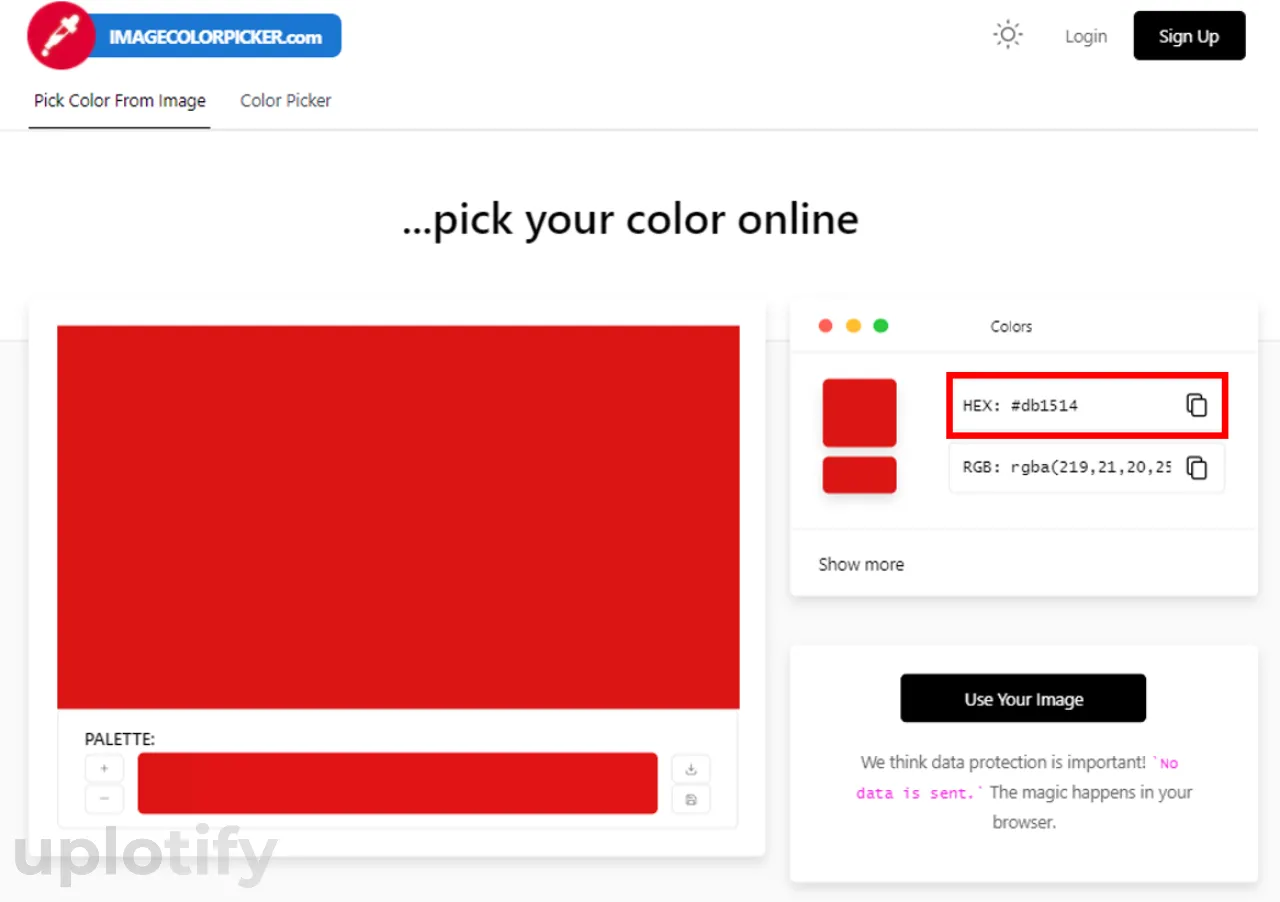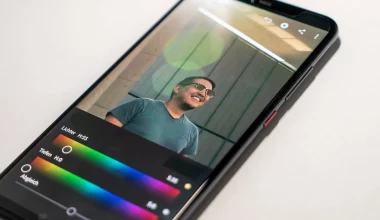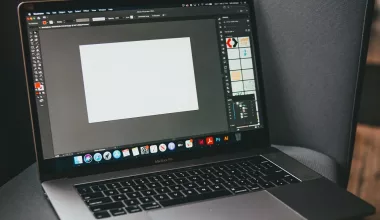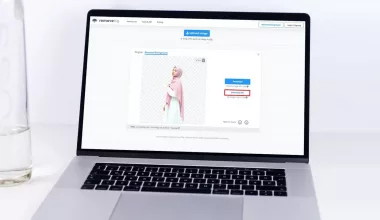Saat kamu ingin membuat pas foto sendiri, pastinya kamu harus tahu warna pada background yang akan dipakai.
Untuk menentukan warna ini biasanya cukup sulit.
Maka dari itulah disarankan untuk menentukan warna melalui kode supaya pas. Karena kalau tidak memakai kode warna, bisa jadi nanti hasilnya tidak sesuai standar.
Apalagi mengingat pas foto ini merupakan salah satu pelengkap untuk membuat dokumen penting. Seperti:
- Untuk proses administrasi.
- Untuk melengkapi berkas dalam mengurus surat nikah atau KUA.
- Berfungsi sebagai alat identitas diri.
- Membuat berkas-berkas penting seperti keperluan pekerjaan atau sekolah.
- Dan yang lainnya.
Kode Warna Pas Foto Merah dan Biru
Dalam pembuatan background pas foto, biasanya memakai dua warna saja, yaitu merah dan biru.
Namun untuk mendapatkan warna yang sesuai, kamu harus mengaturnya melalui kode warna. Kode warna foto merah yaitu #db1514 sedangkan biru yaitu #0b00a3.
| Jenis Warna | Contoh Warna | Kode Warna |
|---|---|---|
| Merah | 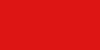 | #db1514 |
| Biru |  | #0b00a3 |
Kode Warna Background Pas Foto Merah
Untuk kamu yang ingin membuat pas foto dengan background merah, maka kamu bisa menuliskan kode hex #db1514.
| Background | Merah Pas Foto |
| Kode Warna | #db1514 |
| File HD | Download |
| File 4×6 | Download |
| File 3×4 | Download |
| File 2×3 | Download |
Kode Warna Background Pas Foto Biru
Sedangkan kalau kamu ingin membuat pas foto dengan background biru, kamu bisa pakai kode hex #0b00a3 di aplikasi.
| Background | Biru Pas Foto |
| Kode Warna | #0b00a |
| File HD | Download |
| File 4×6 | Download |
| File 3×4 | Download |
| File 2×3 | Download |
Perbedaan Pas Foto Merah dan Biru
Secara umum, background pas foto terdiri dari dua warna saja, yaitu merah dan biru.
Namun penentuan background ini tidak asal, melainkan diatur berdasarkan hal tertentu, yaitu:
1. Pas Foto Merah = Ganjil

Pas foto dengan background merah memiliki arti kalau kamu memiliki tahun kelahiran di angka ganjil.
Jadi kalau kamu memiliki tahun kelahiran ganjil, bisa membuat pas foto dengan background merah melalui kode warna di tabel di atas.
Contoh pas foto merah tahun kelahiran ganjil seperti:
| Tahun Kelahiran (ganjil) |
| 1987 |
| 1989 |
| 1991 |
| 1993 |
| 1997 |
| 1999 |
| 2001 |
| 2003 |
| 2005 |
| 2007 |
Note: Tapi, selain untuk kelahiran ganjil, background merah ini bisa digunakan untuk membuat SKCK dan dokumen lainnya.
2. Pas Foto Biru = Genap

Pas foto dengan background biru secara garis besar memiliki arti kalau kamu memiliki tahun kelahiran di angka genap.
Jadi kalau kamu memiliki tahun kelahiran genap, kamu bisa membuat pas foto dengan background biru melalui kode warna seperti di tabel sebelumnya.
Contoh pas foto biru tahun kelahiran genap seperti:
| Tahun Kelahiran (genap) |
| 1986 |
| 1988 |
| 1990 |
| 1992 |
| 1994 |
| 1996 |
| 1998 |
| 2000 |
| 2002 |
| 2004 |
Cara Mengganti Warna Background Pas Foto
Setelah kamu mengetahui perbedaan dan kode warna background pas foto, sekarang kamu sudah bisa membuat dan mengganti latar belakang sendiri.
Caranya ialah dengan melalui aplikasi desktop, mobile ataupun situs online. Berikut aplikasi dan cara mengganti warna background foto:
Secara Online
Cara pertama melalui situs Remove BG. Situs ini direkomendasikan, karena selain bisa menghapus background foto secara online, juga bisa menambahkan warna ke foto tersebut. Caranya:
- Pertama, kamu harus mengunjungi situs Remove.bg di browser menggunakan perangkat laptop/PC atau HP.

- Selanjutnya, klik Upload Image.
- Kemudian, akan muncul jendela file, pilih foto yang akan diedit dan klik Open.

- Lalu background foto akan secara otomatis terhapus. Klik Edit untuk mengubah warna background.

- Klik tab Color dan klik Color.

- Setelah itu, masukkan kode Hex. Misalnya di tutorial kali ini menggunakan warna merah. Masukkan kode hex background berwarna merah #db1514 dan klik OK.

- Warna background telah berganti dan kamu bisa klik Download untuk mendapatkan file foto tersebut.

- Selesai. Hasilnya akan seperti gambar berikut ini.

Di Photoshop
Selain mengatur background, kelebihan di Photoshop, kamu bisa memperbaiki cahaya, mengatur kontras, dan membuat foto jadi HD. Berikut langkah-langkahnya:
- Pertama, buka aplikasi Adobe Photoshop.
- Selanjutnya, silahkan lakukan Drag and Drop Photo ke lembar kerja Photoshop.

- Kemudian, klik Quick Selection Tool di toolbox dan lakukan seleksi foto.

- Kalau sudah, klik Color Picker dan masukkan kode Hex. Contohnya warna merah ketikkan kode hex #db1514 dan klik OK.

- Lalu, klik Paint Bucket Tool dan arsir bagian yang telah diseleksi.

- Selesai. Kamu bisa menyimpan foto tersebut dan segera dicetak.

Kalau sudah selesai, kamu tinggal mengatur ukuran fotonya saja. Misalnya mengubah ukuran foto jadi 4×6 maupun ukuran lainnya.
Di HP Android
Terakhir, kamu bisa memakai aplikasi Android untuk mengubah background pas foto. Aplikasi yang direkomendasikan untuk kamu ialah PicsArt:
- Pertama, buka aplikasi PicsArt di HP Android. Kalau belum punya, kamu bisa install di Google Play Store.

- Selanjutnya, scroll ke bawah, di bagian Warna Latar Belakang klik Pemilih warna.

- Akan muncul Color Picker. Silahkan atur sesuai dengan kode warna. Misalnya kamu membuat warna background biru, dengan satuan kode RGB dan klik centang.

- Lalu, klik Tambah Foto.

- Pilih Foto yang akan diedit.

- Kemudian, klik Potong untuk memotong ukuran foto.

- Kamu potong foto tersebut sesuai dengan ukuran yang telah ditentukan. Kalau sudah klik centang.

- Lalu, klik Potong Bebas.

- Selanjutnya, pilih area yang akan dimasukkan di background. Pilih orangnya agar lebih mudah seleksinya dan klik Tanda Panah.

- Kemudian, klik menu Simpan.

- Setelah itu, kamu atur posisi fotonya agar sesuai dan terlihat presisi dengan warna background.

- Lalu klik Alat dan pilih Potong.

- Kamu potong bagian yang tidak diperlukan agar bisa menjadi pas foto yang sesuai dan klik centang.

- Setelah selesai, kamu klik icon Download untuk mendapatkan hasil fotonya.

- Selesai, hasilnya akan seperti berikut.

Cara Mengetahui Kode Warna Dengan Mudah
Melalui kode warna yang sudah disebutkan di atas, seharusnya sudah bisa membantu kamu untuk membuat background pas foto.
Tapi terkadang ada juga yang ingin mengetahui kode warna supaya bisa menentukan sendiri. Nah untuk bisa tahu, kamu bisa mengeceknya melalui situs online, salah satunya seperti Image Color Picker.
Caranya seperti berikut:
- Silahkan buka browser dan akses situs Image Color Picker.
- Kemudian klik tombol Use Your Image.

- Nantinya File Explorer akan terbuka.
- Silahkan cari gambar contoh yang warnanya ingin kamu cari tahu untuk mendapatkan kodenya. Klik Open untuk membuka gambar.

- Setelah itu klik area gambar, nantinya kode warna Hex dan RGB akan muncul di bagian kanan.

- Selesai.
Contoh Penggunaan Pas Foto Merah dan Biru
Berikut ini adalah beberapa contoh penggunaan dari pas foto berwarna merah dan biru yang dapat kamu ketahui:
- SIM (Surat Izin Mengemudi): Pas foto SIM di Indonesia biasanya berlatar belakang biru. Meskipun sebagian juga ada yang transparan.
- KTP (Kartu Tanda Penduduk): Pada KTP biasanya kamu bisa membuat pas foto dengan warna merah atau biru.
- Kartu Keluarga: Untuk mengurus kebutuhan kartu keluarga, misalnya status kawin, biasanya kamu butuh pas foto merah sebagai syaratnya.
- Kartu Identitas Pegawai: Biasanya kartu identitas pegawai menggunakan warna merah sebagai latar belakangnya.
- Paspor: Paspor Indonesia umumnya saat ini menggunakan latar belakang biru. Meskipun pada paspor lama umumnya berwarna merah.
- Kartu Pelajar: Kartu pelajar dapat berwarna biru atau merah tergantung dari permintaan pihak sekolah. Meskipun umumnya biru.
- SKCK: Pembuatan SKCK biasanya membutuhkan pas foto 4×6 dengan latar belakang merah sebanyak 6 lembar.
- CV Lamaran Kerja: Pada CV lamaran kerja, umumnya kamu harus memasukkan pas foto dengan latar belakang biru atau merah.
Itulah pembahasan mengenai kode warna yang bisa kamu pakai. Di pembahasan ini, tidak hanya menjelaskan kode warna background pas foto yang sering dipakai.
Melainkan juga dijelaskan cara-cara untuk mengubah background warna dan panduan untuk mengetahui kode warna itu sendiri.
Silahkan tanyakan kalau ada pertanyaan atau kendala dari langkah-langkah yang sudah diberikan.